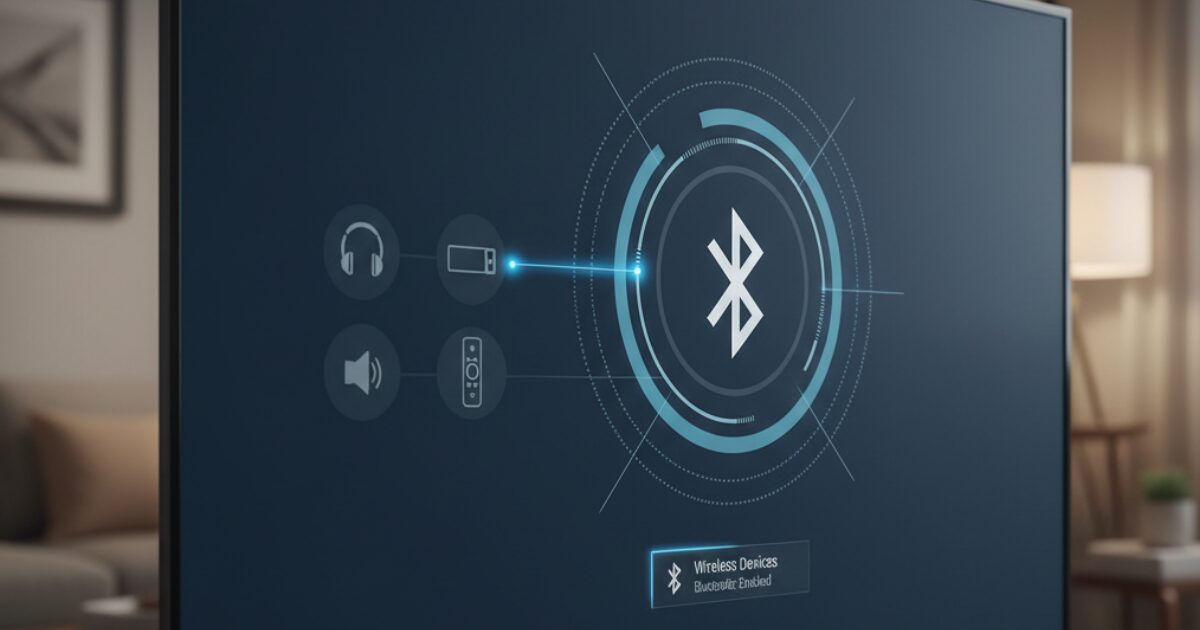「映画やライブ映像を、ワイヤレスイヤホンで大迫力の音で楽しみたい!」
「深夜でも周りを気にせず、テレビに集中したい…」
そう思って、いざ手持ちのBluetoothイヤホンをテレビに繋ごうとしたとき、「あれ?そもそもこのテレビってテレビがブルートゥース対応かどうかどうなんだっけ?」と疑問に思ったことはありませんか?
この記事では、ご家庭のテレビがBluetoothに対応しているかの簡単な確認方法から、もし非対応だった場合の解決策まで、誰でも分かるように徹底解説します。この記事を読み終える頃には、あなたも快適なワイヤレス視聴環境を手に入れているはずです。
テレビがBluetooth対応か調べる5つの方法
早速ですが、お使いのテレビがBluetoothに対応しているか確認してみましょう。方法はいくつかありますが、どれも簡単です。上から順番に試していくのがおすすめですよ。
方法1:テレビの設定メニューをチェックする
最も手軽で確実なのが、テレビの設定画面から確認する方法です。多くのBluetooth対応テレビでは、設定メニューの中に音声出力やBluetoothに関する項目があります。
- テレビのリモコンにある「設定」や「メニュー」「ホーム」ボタンを押します。
- 設定画面の中から「音声設定」「サウンド」「外部機器設定」といった項目を探します。
- その中に「Bluetooth設定」や「ワイヤレススピーカー」などの文字があれば、あなたのテレビは対応しています。
メーカーによってメニューの名称は異なりますが、「Bluetooth」というキーワードを探してみてくださいね。

方法2:メーカーの公式サイトで型番を検索する
取扱説明書が手元になくても、メーカーの公式サイトで確認できます。まずはテレビの型番を調べましょう。型番は、テレビ本体の背面に貼られたシールや、保証書に記載されています。
型番が分かったら、お使いのテレビメーカーの公式サイトへ行き、サポートページなどで型番を入力して検索します。製品の仕様(スペック)一覧ページを見れば、Bluetooth機能の有無が記載されています。
方法3:取扱説明書で確認する
テレビを購入した際の取扱説明書が手元にあれば、これも確実な確認方法です。目次や索引で「Bluetooth」や「ワイヤレス」という単語を探してみてください。接続方法や仕様に関するページに対応の可否が明記されています。
もし取扱説明書をなくしてしまっても、メーカーの公式サイトからPDF形式でダウンロードできる場合がほとんどなので、諦めずに確認してみましょう。
方法4:テレビ本体や外箱のロゴで確認する
テレビの背面や側面には、その製品の仕様が書かれたシールが貼られていることが多いです。そこにBluetoothのロゴマークがあれば、対応している証拠です。また、テレビのフレーム自体にロゴが印刷されている場合もあります。
見慣れた「B」の形をした青いロゴマークが目印です。意外と見落としがちな場所にあるかもしれませんので、チェックしてみてください。
方法5:「(型番) Bluetooth」でネット検索する
最終手段として、GoogleやYahoo!などの検索エンジンで直接調べる方法も有効です。「(お使いのテレビの型番) Bluetooth」のように検索してみましょう。
メーカー公式サイトの仕様ページや、価格.comなどのレビューサイト、個人ブログなどで、対応しているかどうかの情報が見つかる可能性が高いです。
【朗報】非対応でも大丈夫!Bluetoothトランスミッターでワイヤレス化する方法
上記の方法で確認して、「残念ながら自分のテレビはBluetoothに非対応だった…」とがっかりした方、諦めるのはまだ早いです!実は、あるアイテムを使うだけで、どんなテレビでも簡単にワイヤレス化できるんです。
必要なのは「Bluetoothトランスミッター」だけ!
その魔法のようなアイテムとは、「Bluetoothトランスミッター(送信機)」です。これは、テレビの音声を有線で受け取り、Bluetoothの無線電波に変換してイヤホンやスピーカーに飛ばしてくれる小さな機械です。
これさえあれば、非対応のテレビでもお気に入りのBluetoothイヤホンが使えるようになります。数千円程度から購入できるものが多く、設定も簡単なので、ぜひ試してみてくださいね。
Bluetoothトランスミッターの選び方3つの重要ポイント
いざトランスミッターを買おうと思っても、種類が多くて迷ってしまいますよね。選ぶ際にチェックすべき重要なポイントは3つです。
1. 対応コーデック:音質と遅延に関わる最重要ポイント!
コーデックとは、音声を無線で送る際の「圧縮方式」のことです。この種類によって、音質や音の遅延(映像と音のズレ)が大きく変わってきます。特に映画やゲームで使いたい場合は、「aptX LL (Low Latency)」に対応したモデルを選ぶのが断然おすすめです。映像と音のズレをほとんど感じません。
2. 接続端子:あなたのテレビに合うものを選ぼう
トランスミッターをテレビに接続するための端子も重要です。テレビの背面にある音声出力端子を確認しましょう。
- 光デジタル端子(角型): 多くの薄型テレビに搭載。ノイズが少なく高音質です。
- 3.5mmステレオミニジャック: イヤホンを挿すのと同じ端子です。
- RCA端子(赤・白): 少し前のテレビで一般的な端子です。
ご家庭のテレビにある端子に対応したトランスミッターを選びましょう。
3. 給電方法:配線のスッキリ具合が変わる
トランスミッターは動作に電力が必要です。給電方法は主に2種類あります。
- USB給電: テレビのUSBポートから給電。配線がスッキリして手軽です。
- バッテリー内蔵: 充電すればケーブルレスで使えますが、充電の手間がかかります。
基本的には、テレビのUSBポートから常時給電できるUSB給電タイプが便利でしょう。
知って得する!テレビをBluetooth接続するメリット・デメリット
テレビをBluetooth化することで得られるメリットは大きいですが、いくつか知っておきたいデメリットもあります。両方を理解して、より快適に活用しましょう。
メリット:配線スッキリ!深夜でも大音量で楽しめる
- 解放感と自由な視聴スタイル: 長いケーブルから解放され、ソファでくつろぎながら、あるいは少し離れた場所で家事をしながらでもクリアな音声を楽しめます。
- 迫力のサウンドを独り占め: 深夜でも家族や隣人に気兼ねすることなく、映画やライブ映像を好きな音量で楽しめます。ヘッドホンを使えば、まるで映画館にいるかのような没入感を味わえます。
- 生活音からの解放: 周囲の騒音(掃除機や子供の声など)が気になるときでも、ノイズキャンセリング機能付きのイヤホンを使えば、テレビの音声に集中できます。
デメリット:音の遅延や接続の不安定さに注意
- 音の遅延: 最も注意したいのが「音の遅延」です。ニュースキャスターの口の動きと声が微妙にズレると気になりますよね。これを避けるには、先ほど解説したaptX LLなどの低遅延コーデックに対応した製品を使うことが非常に重要です。
- 接続の不安定さ: Bluetoothは2.4GHz帯の電波を使用しており、電子レンジやWi-Fiルーターなどと同じです。これらの機器が近くにあると、電波が干渉して音が途切れることがあります。

テレビのBluetooth接続に関するよくある質問(Q&A)
ここでは、テレビのBluetooth接続に関してよく寄せられる質問にお答えします。
A. まずは、Bluetooth機器(トランスミッターやイヤホン)と、Wi-Fiルーターや電子レンジなどの電波を発する機器との距離を離してみてください。また、テレビとイヤホンの間に障害物(壁や家具など)がないか確認しましょう。一度ペアリングを解除して、再度接続し直すことで改善する場合もあります。
A. 機種によります。2台のBluetoothイヤホンやヘッドホンに同時に音声を送信できる「デュアルリンク機能」に対応したトランスミッターであれば可能です。夫婦やカップルで一緒に映画を楽しみたい場合などに便利な機能なので、製品仕様を確認してみてください。
A. はい、もちろん接続できます。イヤホンだけでなく、Bluetooth対応のスピーカーやサウンドバーに接続すれば、配線を気にせず、より迫力のあるサウンドでテレビを楽しむことができます。
A. 価格は機能によって様々ですが、一般的には2,000円〜6,000円程度の製品が多いです。音質や低遅延にこだわるなら、aptX LLなどに対応した3,000円以上のモデルを選ぶと満足度が高いでしょう。
A. 完全に「ゼロ」にすることは難しいですが、限りなく少なくすることは可能です。トランスミッターとイヤホン(またはスピーカー)の両方が「aptX LL」や「aptX Adaptive」といった低遅延コーデックに対応していることが最も重要です。
A. これはテレビの仕様に依存します。多くのテレビでは、イヤホンジャックや光デジタル端子に接続すると、テレビ本体のスピーカーからは音が出なくなる設定になっています。しかし、一部の機種では設定で両方から出力することが可能です。お使いのテレビの設定メニューをご確認ください。
A. はい、新しいバージョンほど接続の安定性や省電力性が向上しています。現在は「Ver.5.0」以上が主流です。特にこだわりがなければ、Ver.5.0以降に対応した製品を選ぶと良いでしょう。
A. はい、使えます。ただし、ゲームは特に音の遅延がプレイに影響するため、低遅延コーデック「aptX LL」に対応したトランスミッターを選ぶことを強くおすすめします。
A. とても簡単です。基本的には「テレビの音声出力端子とケーブルで繋ぐ」「トランスミッターの電源を入れる」「イヤホンとペアリングする」の3ステップで完了します。機械が苦手な方でも問題なく設定できる場合がほとんどです。
A. はい、「トランスミッター&レシーバー」という一台二役の製品があります。送信(TX)モードではテレビの音をイヤホンに飛ばし、受信(RX)モードではスマホの音楽をBluetooth非対応の古いコンポなどで再生できます。一台あると色々な場面で便利ですよ。
最新テレビはBluetooth標準搭載が当たり前!買い替えも選択肢に
ここまで、お持ちのテレビをBluetooth化する方法について解説してきました。しかし、「これを機にテレビ自体を買い替えようかな?」と考えている方もいるかもしれませんね。
ご安心ください。現在販売されているほとんどのメーカーのテレビは、Bluetooth機能が標準で搭載されています。そのため、新しいテレビを購入すれば、トランスミッターなしで簡単にワイヤレスイヤホンを接続できます。
テレビの薄型化が進むなか、音質の面では外部スピーカーとの連携がますます重要になっています。Bluetoothを活用すれば、見た目はスマートに、音質は豊かに、そんな理想的な視聴環境を実現できますよ。
もしテレビの買い替えをご検討中でしたら、こちらの記事で最新のおすすめテレビや後悔しない選び方を詳しく解説しています。ぜひ、あなたのテレビ選びの参考にしてみてください。

まとめ:確認は簡単!快適なワイヤレスTVライフを楽しもう!
いかがでしたか?今回は、テレビがブルートゥース対応かどうかの確認方法と、非対応だった場合の解決策を詳しくご紹介しました。
最後に、この記事の要点をもう一度おさらいしましょう。
- テレビがBluetooth対応か確認する方法は5つ。設定画面や型番検索で簡単に調べられる。
- 非対応でも大丈夫!「Bluetoothトランスミッター」を使えば、どんなテレビでも後付けでワイヤレス化できる。
- トランスミッターを選ぶ際は「対応コーデック(特にaptX LL)」「接続端子」「給電方法」の3点が重要。
- 最新テレビの多くはBluetooth標準搭載なので、買い替えも賢い選択肢。
まずは、ご自宅のテレビがBluetoothに対応しているか、この記事で紹介した方法で確認してみてください。そして、もし対応していなくても、トランスミッターを使えば驚くほど簡単に快適なワイヤレス環境が手に入ります。
この記事が、あなたのテレビライフをより豊かにする一助となれば幸いです。
あなたが試した確認方法や、おすすめのBluetoothトランスミッターがあれば、ぜひコメントで教えてくださいね!